De bedste nye funktioner i MacOS Sierra (og hvordan man bruger dem)

En ny version af Apples desktop-operativsystem er her, og der kommer en hel masse interessante nye funktioner. Her er nogle af de bedste at passe på.
Måske er den største ændring, der kommer til OS X, at det ikke længere er OS X. Nu hedder det macOS, og denne version bliver kaldt Sierra. Som opdateringer går denne introducere et par nye funktioner, men det er næppe det, vi anser for revolutionerende.
Det er stadig en værdifuld opdatering. Siden udgivelsen af den offentlige beta i begyndelsen af juli har vi haft tid til at lege med det i nogen tid og har ønsket det, vi har set hidtil. Apples flagskibs desktop OS fortsætter sin lange tradition for gradvist at forbedre eller udvikle sig. Det kommer ikke til at skifte paradigmer, men det er okay, vi kan godt lide det lige som det går.
Lad os derfor diskutere disse funktioner mere detaljeret - og vise dig hvordan du får dem oprettet.
Hey Siri! Hvor har du været?
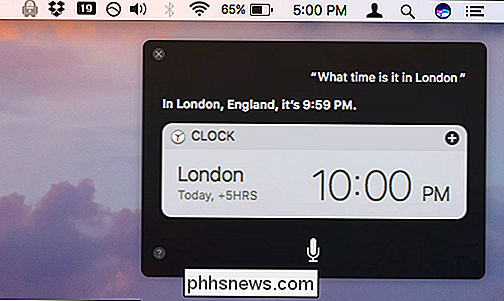
Mens den faste digitale assistent har lagt sig på resten af Apples platforme - iPhone / iPad, Watch og Apple TV - har det indtil nu været forbavsende fraværende fra Macs. Siri vil nu være en del af MacOS, og det er på tide.
RELATERET: 26 Faktisk nyttige ting, du kan gøre med Siri
Hvis du forventer det samme gamle samme gamle fra Siri, er det dog en vurdering der kan have brug for noget retooling. Siri kommer ikke til at være så simpelt på macOS som det er på iOS og de andre platforme. Siri vil have meget flere job at gøre end blot at tjekke vejret eller skabe en påmindelse. macOS er trods alt et meget mere komplekst og multi-headed beast end dets mobile og tv-modparter.
RELATED: Sådan konfigureres, bruges og deaktiveres Siri i MacOS Sierra
Hvis Siri fungerer som beregnet , skal den finde filer og analysere for mere komplekse kommandoer end "tekstmor" eller "minde mig om at hente min renseri." Nogle af de ting, du måske beder Siri om at gøre, omfatter de sædvanlige anmodninger om vejrrapporten og film i nærheden, samt flere filcentriske kommandoer som:
- Vis mig filer redigeret den 15. juli
- Vis mig tekstfiler ændret den 15. juli
- Vis mig Noter Jeg oprettede i går
- Vis mig påmindelserne på min gør det !! liste
- Vis mig billeder taget mellem 13. juli og 18. juli
- Vis mig alle dokumenter mærket med How-to Geek
Uanset om tilføjelsen af Siri til macOS vil få folk til at tale med deres computere, forbliver det ses, men for dem af os, der bruger Siri meget på deres iPhones og andre Apple-enheder, er dette en velkommen tilføjelse, der er lang tid. Her er hvordan du konfigurerer, bruger og deaktiverer Siri i Sierra.
Kopier og indsæt mellem macOS og iOS
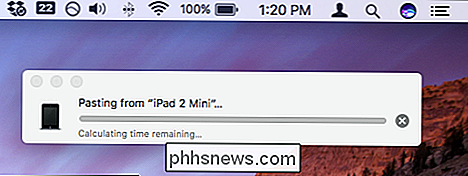
RELATED: Sådan får du Mac og IOS-enheder til at fungere sammen problemfrit med kontinuitet
Kontinuitet er allerede en must-have-funktionalitetssæt, der giver alle med en Mac og iPhone eller iPad mulighed for problemfrit at dele opgaver mellem de to. Du kan f.eks. Tage opkald eller tekster på din Mac eller starte en e-mail på din Mac og afslutte den på din iPhone, eller hvis du læser en webside på en enhed, skal du overføre den til en anden, præcis, hvor du forlod af. Og det virker præcis som beregnet.
I et forsøg på at forfine dette endnu mere tilføjer Apple nu et universelt udklipsholder, hvilket betyder, at hvis du kopierer en tekstblok på din Mac, kan du indsætte på din iPhone og vice- Versa, som er en tiltrængt forfining, som vi er glade for at se.
Apple Pay kommer til Safari

RELATERET: Sådan handler du med Apple Pay on MacOS Sierra
En anden tilsyneladende lille men betydelig Tilføjelse til macOS vil være muligheden for at bruge Apple Pay direkte fra din computer.
Hvis du bruger Safari, og du er på et websted, der understøtter Apple Pay, kan du simpelthen bruge din iPhone eller Watch til at betale. Tal om praktisk: Du behøver ikke længere at indtaste dine betalingsoplysninger, bare hent din iPhone og brug Touch ID eller tryk på din Watch. Det skal være ret nemt at bruge, men hvis du løber ind i problemer, vil vores guide til Apple Pay on Sierra vise dig vejen.
Lås op din Mac, Hands Free

RELATERET: Sådan låser du MacOS Sierra op med din Apple Watch
Taler om Touch ID, mens det ser ud som om, vi bliver nødt til at gøre det uden for vores Mac'er for øjeblikket , men du kan låse din Mac op nu uden at indtaste et kodeord, så længe du har din Watch på.
macOS Sierra introducerer håndfri autolåsning. Det kræver watchOS 3, og det er en fantastisk tidsbesparende-for ikke at nævne slags cool. Sådan går du i gang.
Skrivebord og dokumenter Flyt til iCloud

Mens du bare kan flytte din Dokumenter-mappe til skylagring, f.eks. Dropbox eller OneDrive, er det ikke problemfrit fra Mac til Mac. Du skal stadig ændre din Dokumenter-mappes placering på alle dine andre Mac'er.
Så er der dit skrivebord, som er forskelligt fra Mac til Mac, og fungerer ikke så godt på den gennemsnitlige skybaserede løsning.
Apples løsning er bare at flytte det hele til iCloud, hvilket er perfekt (forudsat at du har nok iCloud-opbevaring). Nu er dit skrivebord det samme på alle dine Mac'er, ligesom din dokumentmappe.
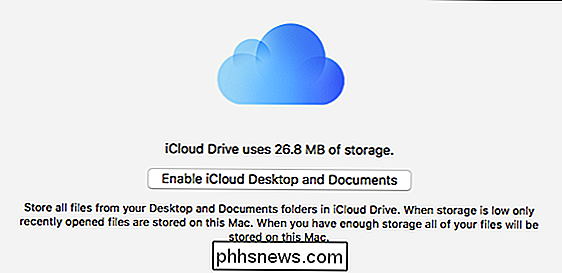
Den gode ting ved denne nye funktion er, at du vil få adgang til alle dine filer på enhver computer ved hjælp af iCloud.com fra dine iOS-enheder, på Windows ved hjælp af iCloud-applikationen og alle Mac'er, du har tilsluttet din iCloud-konto (forudsat at de kører macOS Sierra).
Bare gå til Apple-menuen i øverste venstre hjørne af din skærm, og gå til Om denne Mac, klik på fanen Opbevaring, og klik på Administrer. Gå til "iCloud Drive" i venstre sidebjælke for at aktivere denne funktion.
Denne funktion vil helt sikkert strømline dokument- og desktop-deling, fordi de ændringer, du foretager på en Mac, automatisk forplanteres til dine andre Mac'er. Bare sørg for at opgradere din iCloud, fordi standard 5GB sandsynligvis ikke vil være næsten nok, hvis du holder mange filer på disse to områder.
Optimeret lagring frigør plads på harddisken
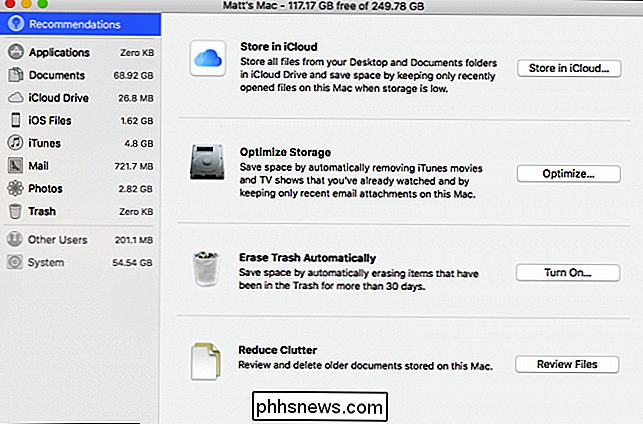
Ideen bag optimeret opbevaring er for at spare plads og undgå lave lagringsadvarsler. Optimeret lagring vil flytte et udvalg af filer, som du ikke længere bruger til iCloud, og slette andre, og rydde op med det nødvendige lokaloplag.
RELATED: Sådan frigøres automatisk lagerplads med MacOS Sierra
Hvad slags filer? Det kan være gamle skærmbilleder, billeder med fuld opløsning, gamle dokumenter, ubrugte skrifttyper og meget mere.
Optimeret lagring sletter også automatisk filer, som du ikke længere bruger, som cachefiler, hændelseslogfiler og alt, hvad der har været i din papirkurv i mere end 30 dage.
I modsætning til de tidligere nævnte desktop- og dokumentmapper, vil du tilsyneladende ikke skulle købe mere iCloud-opbevaring, da dette ikke tæller mod din tildeling, hvilket burde gøre denne funktion til en verificabel no-brainer . Her er hvordan hver af disse funktioner virker, og hvordan de konfigureres.
Beskeder får en revision
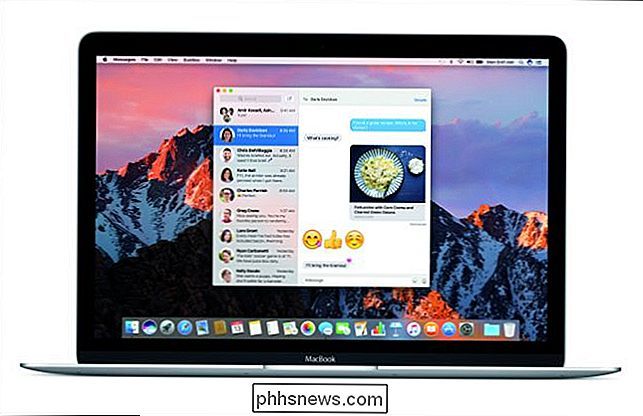
Beskeder har fået en massiv renovering i iOS og i mindre grad i macOS. Alligevel er det en bemærkelsesværdig nok forandring at fortælle om. Apple rullede ud Messages-funktionen efter funktionen i sin WWDC-begivenhed, og mens meget af det syntes måske en smule overkill, var der ikke desto mindre nogle seje nye ting.
Som sagt vil det ikke lige så meget gå det som sin iOS fætter, men det skal stadig være foreneligt med det, der er kastet på det. For eksempel i iOS vil du kunne få beskeder vist som om de vokser i størrelse for at simulere lydstyrke, eller du kan sende en besked, der er skjult, indtil du tørrer den væk for at afsløre indholdet. Du vil være i stand til at modtage disse meddelelser på macOS, men du kan ikke sende dem.
En ting du vil kunne sende er super-størrelse emoji, der er tre gange den emoji, der vises sammen med tekst, selvom det ser ud til at du er begrænset til kun tre emoji, før den vender tilbage til normal størrelse. Du kan også kun sende dem som frittstående emoji. Emoji sendt sammen med tekst vises normal størrelse.
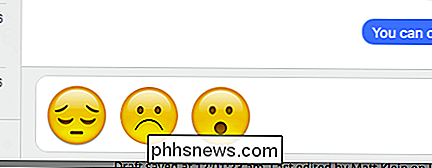
En anden nyttig funktion, der gør sin vej til macOS Beskeder er Tapbacks. I en nøddeskal vil Tapbacks tillade dig at sende hurtige svar på beskeder uden at skulle skrive et reelt svar. Tænk på dem som meddelelsernes tilsvarende af Facebook Like. Bare højreklik på en besked for at give det et hjerte, tommelfingre eller tommelfinger ned.
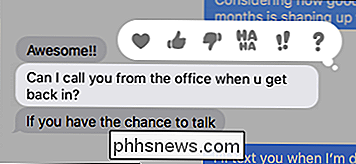
Endelig vil meddelelser også understøtte rige links, hvilket betyder at når nogen sender dig en URL, vises den ikke som en simpel tekstlink, men snarere som et billede med artiklens titel.
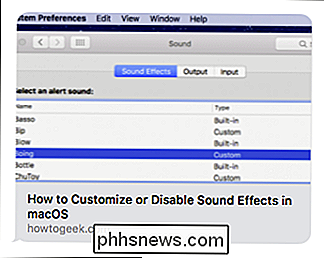
Mens meddelelser til macOS ikke vil være som feature-rich (eller opblussen afhængigt af dine følelser) som iOS-versionen, vil den have nok af de gode ting til at gøre det til en værdig opgradering.
Billed-i-billede-videoer
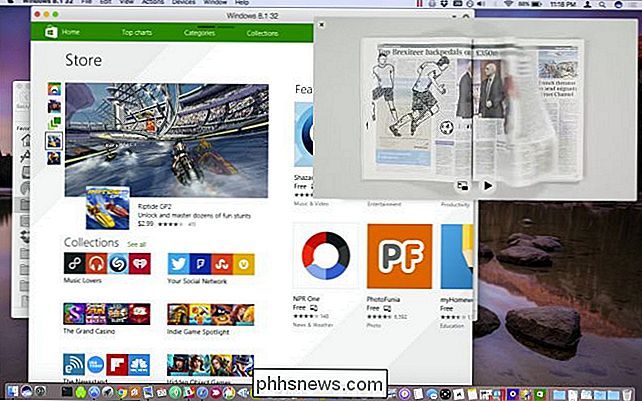
Dette er en simpel tilføjelse og det vil kræve, at du ser videoer ved hjælp af Safari's HTML 5-videoafspiller, men det er alligevel ret nifty.
RELATERET: Sådan ser du Picture-in-PIcture Video på MacOS Sierra
Billedet i billedet Funktionen kan allerede findes på iPads fra iOS 9. På Mac er det ikke helt som nyttigt, men stadig anstændigt praktisk, især hvis du ser det store spil og forsøger at få noget arbejde Færdig. Videoer kan fastgøres til et hvilket som helst hjørne af skærmen og skaleres fra ca. 1/16 til 1/4 af skærmen.
Sites som YouTube skal stadig integrere denne funktion, selvom ESPN og Vimeo allerede har det. Se vores vejledning for at få flere oplysninger om, hvordan du bruger den.
Opret minder fra dine billeder

Photos-appen bliver mere og mere som Google Fotos med hver efterfølgende iteration. I den seneste opdatering kaldes det store nye feature Memories, og det fungerer ved at gruppere billeder sammen, der passer til bestemte kriterier, om det er mennesker, rejser, sted og meget mere.
Applikationen App vil også medføre ny forbedret ansigtsgenkendelse, så du kan finde flere billeder af de mennesker, du holder af, sammen med nye søgefunktioner, der mere intelligent søger efter billeder af objekter eller scener. Endelig vil Fotos tilføj kortlægning til sin trickspose, hvilket betyder at du nu kan bladre fotos efter sted, forudsat at de blev geo-tagged, da de blev taget.
Der er selvfølgelig meget for Mac-brugere, der kan lide denne nye udgivelse, især med tilføjelsen af funktioner som Siri, iCloud Desktop og Dokumenter, Optimeret Storage og andre tidsbesparende funktioner som automatisk oplåsning og Apple Pay. Du kan downloade macOS Sierra nu gratis i Mac App Store.

Sådan opsættes og bruges Cortana i Windows 10
Hvis du har brugt Windows 10 og ikke er begyndt at bruge Cortana, kan du være interesseret i at prøve. Det er i grunden Microsofts version af Siri og Google Assistant, men det er integreret direkte ind i Windows.Du kan spørge Cortana spørgsmål, og det kan hjælpe dig med at gøre ting på din pc. Med hv

Sådan ses offentlige transitruter eller satellitbilleder i Apple Maps
Apple Maps er blevet bestemt bedre siden den berygtede afsløring for nogle år siden. Her er en funktion, du måske ikke har bemærket: Du kan se et kort med offentlige transitruter eller med satellitbilleder. Her er standardvisningen som vist på en iPad. Du kan gøre alle de sædvanlige ting som zoom og dreje samt søge efter et bestemt sted eller adresse.



